Min MacBook blir långsammare och långsammare, men jag har rensat upp utrymmet, min vän föreslår att du tittar på dolda filer, men hur visar jag dem på Mac? Det finns dolda filer på Mac. De flesta av dem är system- och appfiler. Dessutom döljer skadlig programvara filerna på din hårddisk också. Hur som helst, den här guiden berättar hur du gör visa och visa dolda filer på Mac bärbara datorer och datorer. Så att du enkelt kan hantera och kontrollera din lagring.
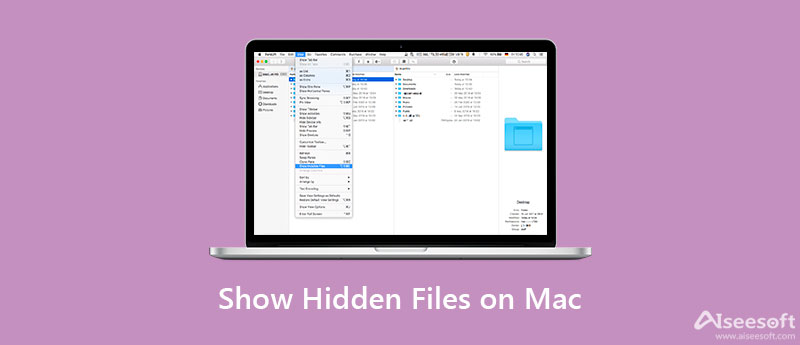
Det är viktigt att förstå varför en del av filerna är dold på Mac. I vissa fall är dessa filer involverade i systemet som körs, inklusive bibliotek och filer, backend-kataloger och många fler. Borttagning av dessa filer kan leda till allvarliga problem, såsom systemkrascher.
Men ibland måste du visa de dolda filerna eller till och med komma åt de dolda filerna för att fixa programvarufel. Naturligtvis är det ett sätt att göra lite utrymme på din Mac genom att ta bort dolda filer om du vet exakt vad de är.
Det finns tre sätt att visa dolda filer på Mac utan extra appar. De inbyggda Finder- och Terminal-apparna kan tillgodose dina behov. Du kan följa våra steg nedan för att enkelt få det du vill ha.
Dricks: Om du inte hittar Macintosh HD mapp, gå till Finder-menyn och välj Inställningar. Gå till Sidebar fliken på Dialogrutan Inställningar, markera rutan bredvid ditt datornamn.
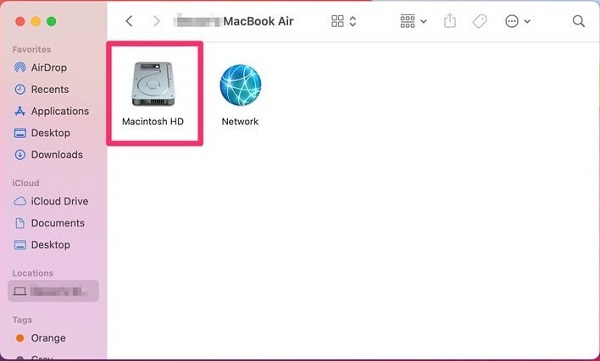
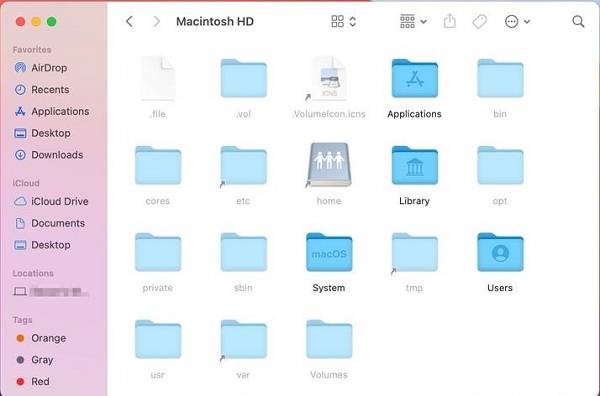
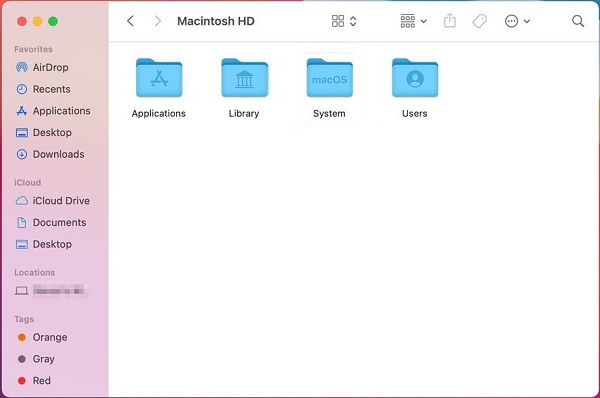
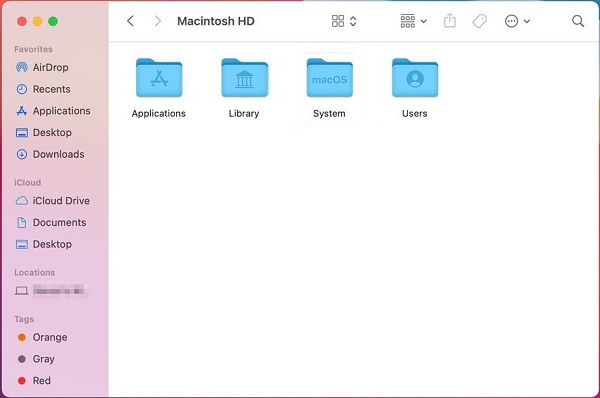
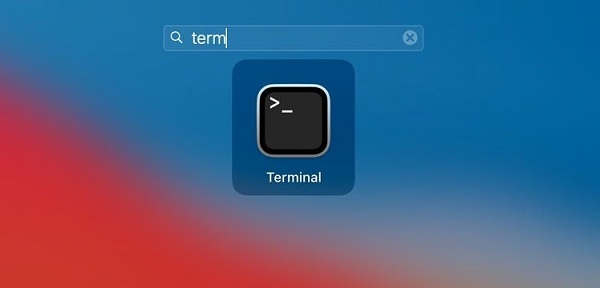
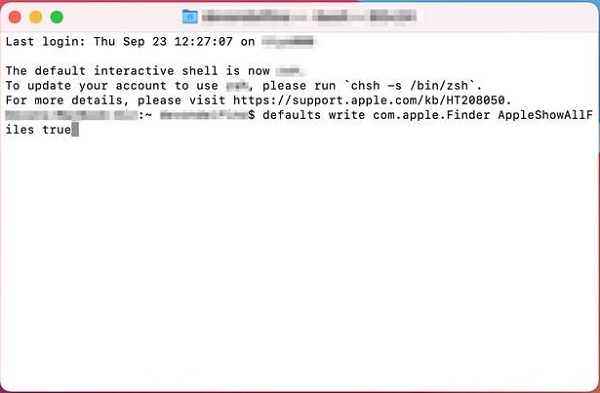
Anmärkningar: För att dölja filer igen, utför standard skriv com.apple.Finder AppleShowAllFiles falskt i Terminal-appen.
Som tidigare nämnts kan radering av dolda filer på Mac orsaka betydande problem. I vissa fall måste du ta bort dolda filer för att åtgärda programvarufel eller funktionsfel. Dessutom måste du manuellt radera de dolda filerna som installerats av en skadlig programvara. Aiseesoft Mac Cleaner kan hjälpa dig att förenkla jobbet utan tekniska kunskaper

161,522 Nedladdningar
Aiseesoft Mac Cleaner – Best Hidden File Finder för Mac
Det behöver inte sägas att det är det enklaste sättet att visa, hantera och ta bort dolda filer på Mac för vanliga människor.
100 % säker. Inga annonser.



Notera: För att förhindra dataförlust och programvaruproblem bör du göra en säkerhetskopia av de dolda målfilerna. Du kan till exempel göra en kopia på en flash-enhet eller molnserver. Om något fel händer efter borttagning, flytta kopian till den ursprungliga katalogen.
Ytterligare läsning
Hur döljer man filer på Mac?
Apple har introducerat möjligheten att dölja en fil eller en mapp i Mac. För att hindra andra från att läsa dina privata filer, placera dem i en enda mapp. Öppna Terminal-appen, skriv in kommandot
Hur hittar jag Minecraft-mappen på Mac?
Öppna din Finder-app, klicka och expandera Go-menyn och välj Gå till mapp. Kopiera och klistra ~ / Library / Application Support / minecraft i rutan och tryck på Go-knappen. Då öppnas Minecraft-mappen på din skärm.
Hur rensar man temporära filer på Mac?
För det första, avsluta alla aktivt öppna appar på din Mac. Kör Finder-appen och håll ned SKIFT nyckel på Sierra eller FRIVILLIGT-tangenten på tidigare system samt dra ner Go-menyn samtidigt. Välja Bibliotek på listan, hitta och öppna cachar mapp. Nu kan du ta bort cachar och temporära filer efter dina behov.
Slutsats
Den här guiden har diskuterat hur man visar och visar dolda filer på Mac. De flesta dolda filer är relaterade till systemet som körs. Naturligtvis kan du dölja dina privata dokument på Mac också. Det finns flera sätt att visa alla dolda filer på din hårddisk och du kan följa vår guide för att få det du vill ha. Aiseesoft Mac Cleaner kan enkelt radera dolda filer på Mac. Fler frågor? Lämna ett meddelande nedanför detta inlägg.

Blu-ray Player är en kraftfull spelare som kan spela Blu-ray-skiva, Blu-ray-mapp, DVD-skiva / mapp / ISO-fil, fungera som vanliga mediaspelare för alla HD / SD-videofiler.
100 % säker. Inga annonser.
100 % säker. Inga annonser.